Die internet is 'n globale wye area netwerk wat rekenaarstelsels regoor die wêreld verbind.Die meeste ISP's verskaf breëband-internettoegang deur kabel-, DSL- of veselverbindings.
Wanneer jy met 'n publieke Wi-Fi of persoonlike Wi-Fi-sein aan die internet koppel, is die Wi-Fi-roeteerder steeds gekoppel aan die ISP wat internettoegang verskaf.Maar soms kan jy teëkom,Wifi werk nie op Android niehardloop op selfoon.Of wifi is gekoppel, geen internet op Android nie of wifi werk nie op foon nie maar werk op ander toestelle soos skootrekenaar ens.
So jy wonder dalk hoekom kan my Android-foon nie aan Wi-Fi koppel nie?Hoe om die probleem op te los.Moenie bekommerd wees nie, in hierdie artikel het ons die beste oplossings om wifi-verbinding op Android-foon reg te stel.
Contents [show]
Hoe om wifi-verbinding op telefoon reg te stel?
Daar kan baie skuldiges wees wat kan veroorsaak dat WiFi nie Android-fone werk nie of nie toegang tot die internet kan kry terwyl ander toestelle goed werk nie.Pas die oplossings hieronder toe om internetverbindingkwessies op jou Android-toestel op te los.
Deaktiveer en aktiveer net jou Wi-Fi-netwerk.Dit sal dit verfris en jou help om die probleem op te los.Maak ook seker dat jy aan die korrekte router gekoppel is.
Die kans is goed dat wifi nie op Android werk nie, want jy is te ver van die router af.Beweeg jou foon so na as moontlik aan die router en probeer om aanlyn te koppel.
As jou slimfoon in kragbesparingsmodus is, deaktiveer dit en probeer om Wi-Fi aan te skakel.
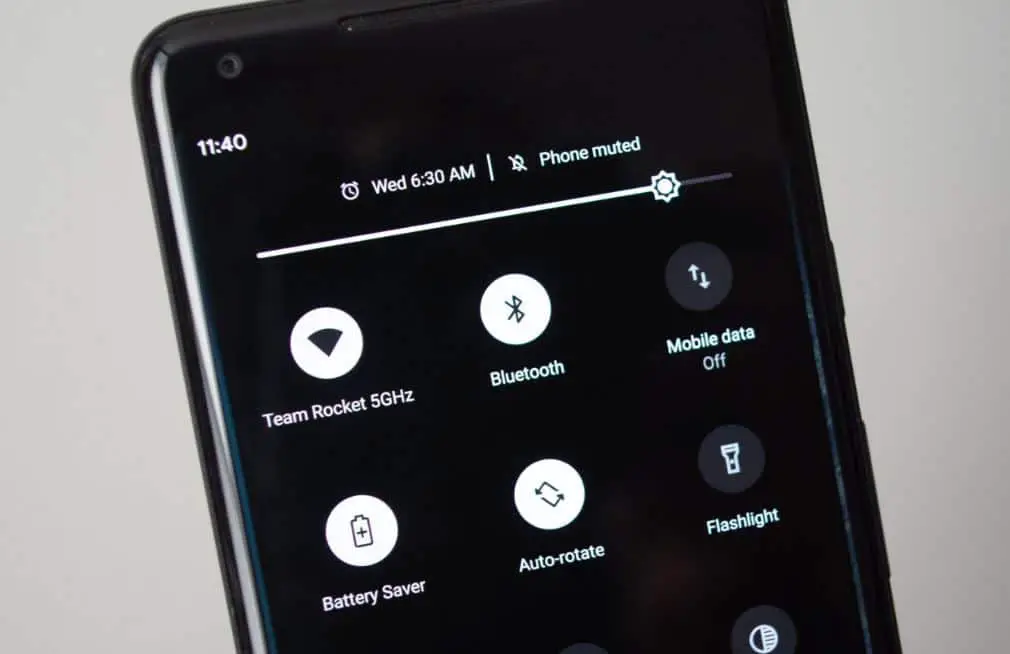
Deaktiveer vliegtuigmodus
As jy in vliegtuigmodus is, sal dit alle eksterne verbindings na jou foon afsny.Maak dus seker dat jy nie in vliegtuigmodus is nie, om die vliegtuigmodus na te gaan en te deaktiveer, gaan na die tuisskerm en swiep af van die bokant van die skerm af.Soek 'n ikoon wat lyk of die vliegtuig nie gemerk is nie of sê "aan".As dit is, tik daarop om vliegtuigmodus af te skakel.
Pro Wenk: As die vliegtuigmodus 'n gedeaktiveerde modus het, aktiveer en deaktiveer dit.Koppel nou aan die wifi-netwerk om te kyk dit sal help om die probleem op te los.
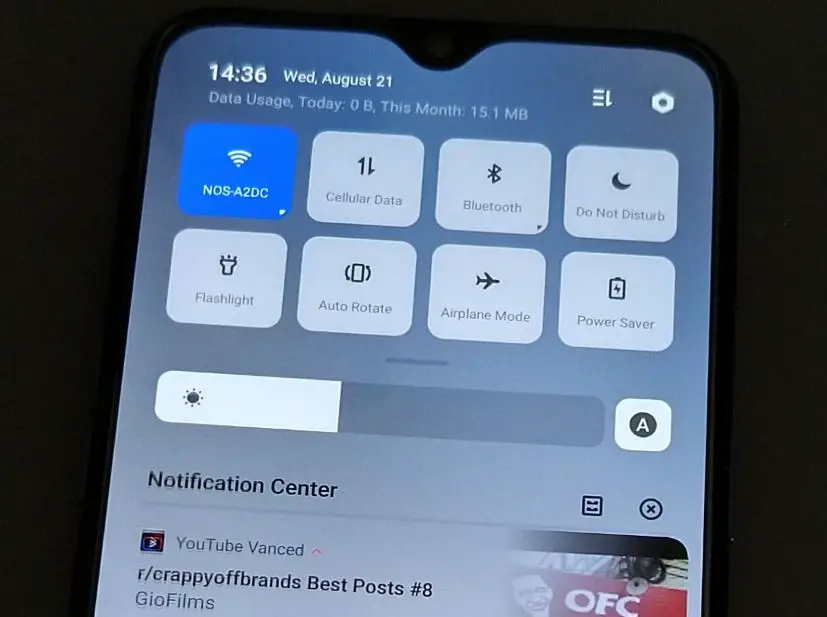
Herbegin jou foon en router
Tydelike foute kan voorkom wat verhoed dat die Android-foon aan wifi-netwerke koppel of toegang tot webblaaie kry.Herbegin jou foon en router en koppel weer om te kyk of die probleem hierdie keer opgelos is.
Deur die toestel te herlaai, word sommige tydelike lêers uitgevee en baie groot foute op die toestel reggestel.
- Skakel die router-skakelaar af en trek die prop vir 20-30 sekondes uit.
- Sluit dit dan weer aan en skakel die skakelaar aan.
- Druk die kragknoppie en herbegin jou Android-foon
Vergeet Wi-Fi-netwerk en koppel weer
As jou foon steeds nie wil koppel nie of Wifi koppel maar nie laai nie, kan dit 'n goeie oplossing wees om te vergeet en weer aan die wifi-netwerk te koppel.Wanneer jy 'n WIFI-netwerk vergeet, sal die toestel daardie spesifieke netwerk van die lys gestoorde netwerke verwyder, wat beteken dit sal nie die wagwoord onthou nie.Nadat jy jou Wi-Fi-netwerk vergeet het, kan jy steeds weer aanmeld – dit is net dat jou foon nie outomaties sal koppel nie.Daarna moet u die Wi-Fi-wagwoord weer invoer.
- Maak Instellings op jou slimfoon oop en klik Connections of Network & Internet.
- Kies 'n draadlose netwerk.Klik op die naam van die Wi-Fi waaraan jy gekoppel is, en klik dan "Vergeet" in die kieslys wat verskyn.
- Probeer weer aan dieselfde Wi-Fi koppel met die korrekte wagwoord.
Stel netwerkinstellings terug
As al die oplossings hierbo nie die probleem opgelos het nie, kan die probleem by jou foon wees, nie jou internet nie.Probeer om die netwerkinstellings terug te stel, die veranderinge na verstek terug te stel en probleme reg te stel wat kan veroorsaak dat wifi nie op Android werk nie.
As jy jou netwerkinstellings terugstel, sal dit jou Wi-Fi-instellings uitvee, so jy moet jou wagwoord weer invoer nadat die terugstelling voltooi is.Onthou, dit sal ook sellulêre, Bluetooth-, VPN- en APN-instellings op jou Android-toestel terugstel.Op hierdie manier sal alle netwerke as nuut of in hul verstekfase begin, wat jou beslis sal help met beperkte internetverbindingskwessies.
Hoe om netwerkinstellings terug te stel?
- Gaan na Algemene Bestuur in die Instellings-toepassing.Klik daar op "Herstel".
- Klik Stel netwerkinstellings terug/ Stel Wi-Fi en Bluetooth terug.
Dit sal jou netwerk- en Bluetooth-instellings uitvee.Jou foon sal nou herbegin, probeer weer aan Wi-Fi koppel.
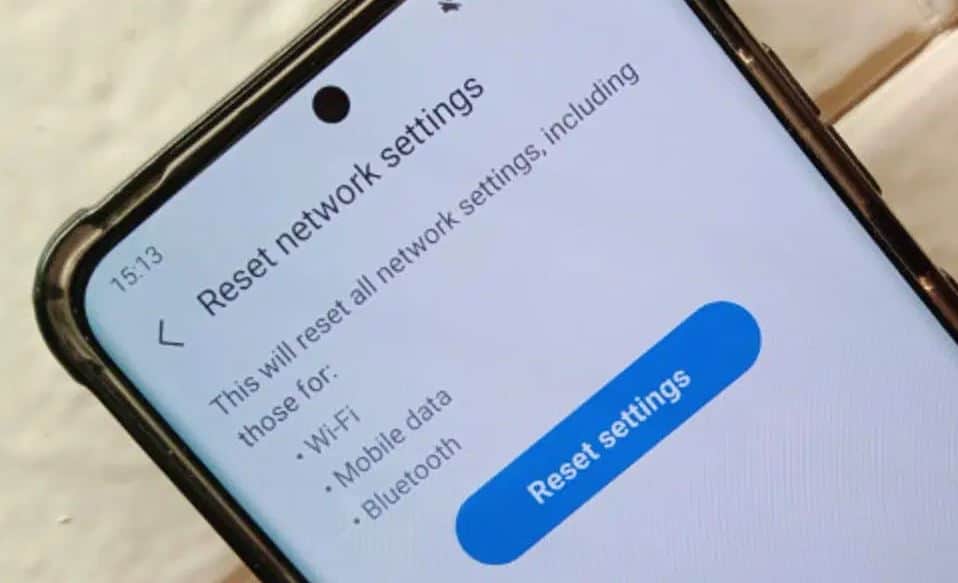
Gaan datum en tyd in Android-toestel na
Soms kan verkeerde datum en tyd die skuldige agter sulke internetkwessies wees.Kyk dus beter jou tyd en datum.Soms stem die werklike tyd nie ooreen met die tyd op jou toestel nie, so maak dit asseblief reg.Dis dit,
- Maak instellings op jou slimfoon oop
- Klik Stelsel of Algemene administrasie.
- Klik Datum en Tyd en kies Outomatiese Datum en Tyd of Gebruik Netwerk voorsiende tyd.
Kontak jou draadlose diensverskaffer
As nie een van die bogenoemde werk nie, is daar 'n probleem met jou draadlose netwerkoperateur.Dit kan dus die moeite werd wees om met jou draadlose diensverskaffer na te gaan.Daar kan probleme met jou rekening wees wat slegs 'n kliëntediensverteenwoordiger kan oplos.

![Werk Wi-Fi nie op Android nie? [7 vinnige toepassingsoplossings]](https://oktechmasters.org/wp-content/uploads/2021/09/25013-Wifi-not-working-on-Android.jpg)




